Aktivieren Sie die Portweiterleitung für das Sercoom VD625
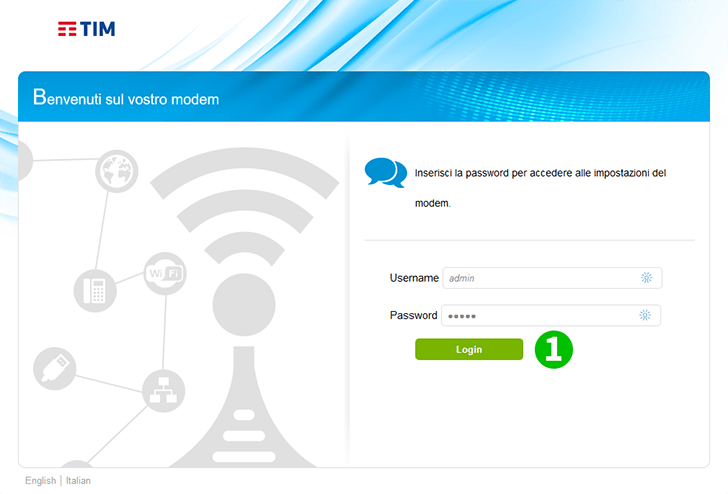
1 Melden Sie sich mit Ihrem Benutzernamen und Passwort bei Ihrem Router an (Standard-IP: 192.168.1.1 - Standard-Benutzername/Passwort: admin)
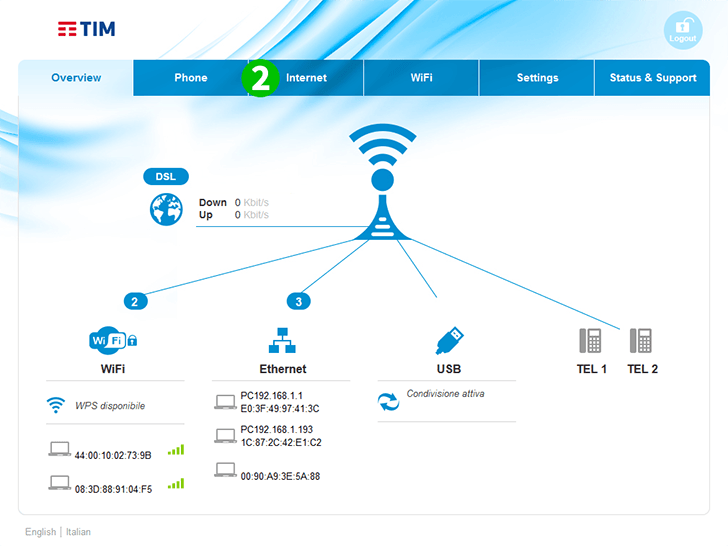
2 Klicken Sie auf „ Internet “
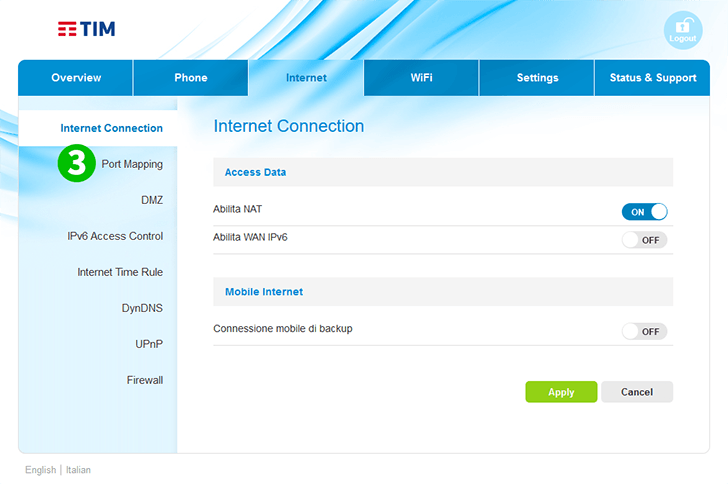
3 Klicken Sie auf „ Port Mapping “
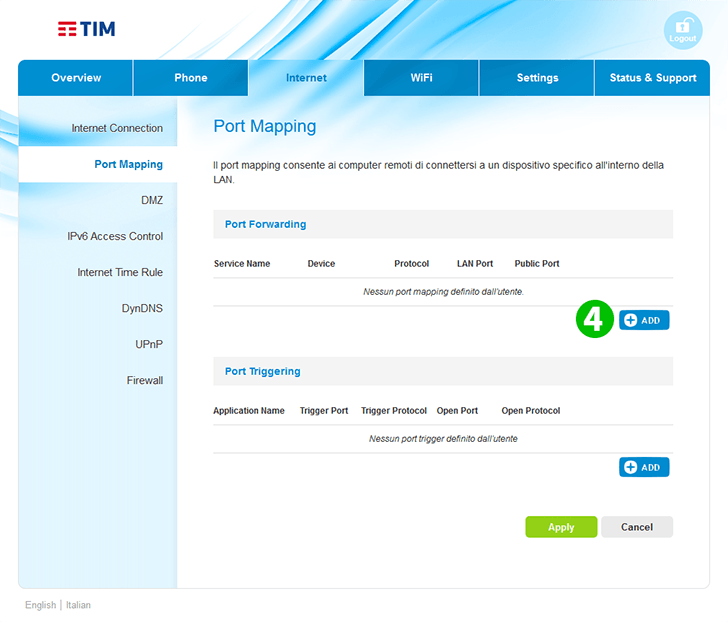
4 Klicken Sie auf die blaue Schaltfläche „ ADD “.
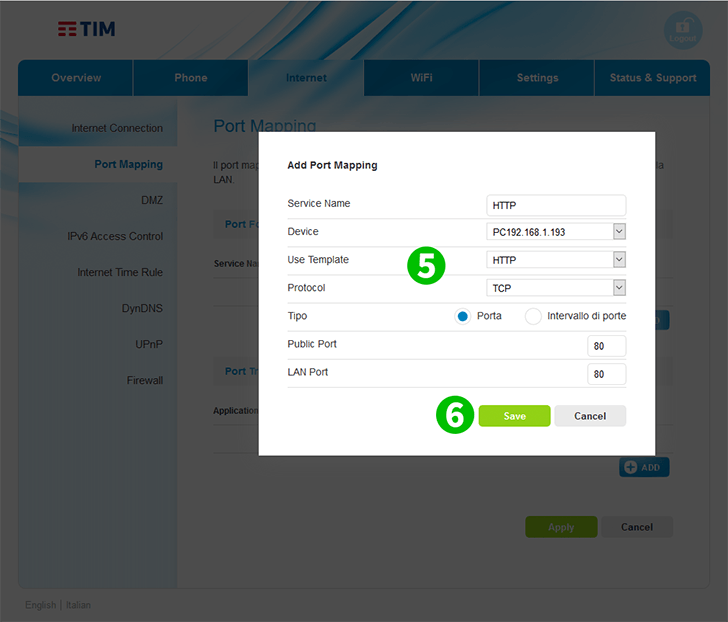
5 Geben Sie „HTTP“ als „ Service Name “ ein, wählen Sie aus der Dropdown-Liste die „ IP “ des Computers, auf dem cFos Personal Net läuft, und wählen Sie „HTTP“ aus dem Dropdown-Menü als „ Use Template “
6 Klicken Sie auf die grüne Schaltfläche „ Save “.
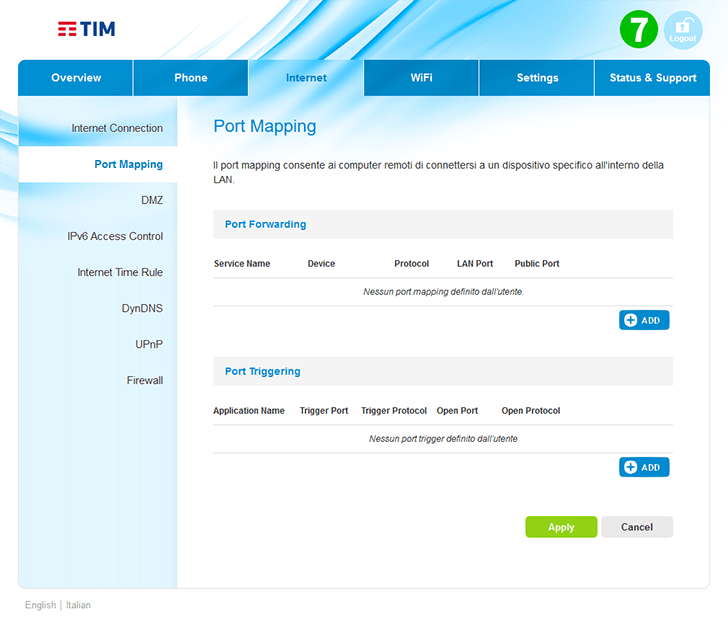
7 Klicken Sie oben rechts auf die Schaltfläche „ Logout “.
Port-Forwarding ist jetzt für Ihren Computer eingerichtet.